3 cách chỉnh sửa ánh sáng màn hình máy tính
Bạn đang dùng máy tính nhưng cảm thấy độ sáng của màn hình không phù hợp? Bạn cắm sạc máy tính vào và màn hình của bạn tự động tăng độ sáng làm bạn chói mắt? Bạn ngồi trong bóng tối và màn hình máy tính của bạn quá sáng làm bạn khó chịu? Bạn muốn thay đổi đổi động sáng tối màn hình máy tính của mình lại. Vậy làm như thế nào để chỉnh độ sáng màn hình? Và nếu muốn biết làm như thế nào thì xin mời bạn tiếp tục xem các hướng dẫn 3 cách chỉnh sửa ánh sáng màn hình máy tính của Bệnh viện Công nghệ 88 dưới đây nhé. >> Có thể bạn sẽ quan tâm đến dịch vụ Sửa laptop và sửa màn hình máy tính.
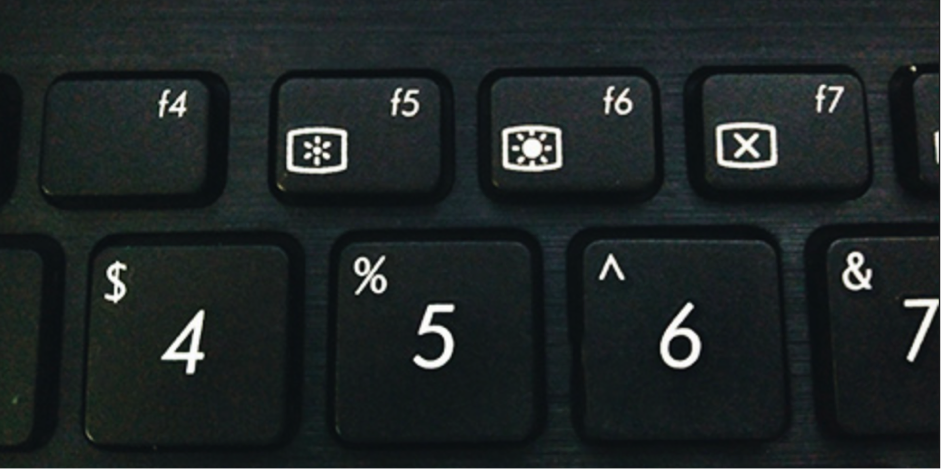
Xem thêm: Thay màn hình laptop ở đâu uy tín, bảo hành dài hạn?
Cách 1: Chỉnh sửa ánh sáng màn hình máy tính bằng phím tắt trên bàn phím Laptop
Đây là cách đơn giản và nhanh nhất khi bạn muốn điều chỉnh độ sáng màn hình máy tính ngay lập tức mà không phải thao tác quá nhiều. Tất cả những điều bạn cần làm là trên bàn phím laptop nhấn cùng lúc tổ hợp phím “Fn” và “phím tăng độ sáng” hoặc “phím giảm độ sáng”.
Thao tác này trên các dòng máy laptop phổ biến hiện nay khá khác biệt nhau. Tùy vào từng dòng máy mà nhà sản xuất lắp các phím điều chỉnh độ sáng khác nhau. Ví dụ như:
- Máy tính ASUS thì bạn nhấn giữ cùng lúc 2 phím: phím Fn và phím F5 hoặc phím F6
- Tương tự, máy tính Dell thì bạn nhấn giữ cùng lúc 2 phím: Fn và F11 hoặc F12 , hoặc Fn và F4 hoặc F5
- Máy tính HP thì bạn nhấn giữ cùng lúc 2 phím: Fn và F2 hoặc F3
- Máy tính VAIO Sony thì bạn nhấn giữ cùng lúc 2 phím: Fn và F5 hoặc F6
…
Tuy nhiên nếu tổ hợp phím điều chỉnh độ sáng máy tính của bạn bỗng dưng bị lỗi, không rõ nguyên nhân? Vậy thì hãy tham khảo nhanh các cách điều chỉnh độ sáng khác dưới đây nhé.
Cách 2: Chỉnh sửa ánh sáng màn hình máy tính bằng tính năng “Windows Mobility Center”
Windows Mobility Center là bảng diễn tả một số thông tin về tình trạng máy tính của bạn trong quá trình sử dụng bao gồm: mức độ sáng màn hình, âm thanh, phần trăm pin, wifi,…
Bước 1: Bấm cùng lúc 2 phím Window và phím R -> và nhập ký tự “wblctr” rồi chọn Ok hoặc nhấn Enter, (phím windows là phím có biểu tượng ô cửa sổ windows).
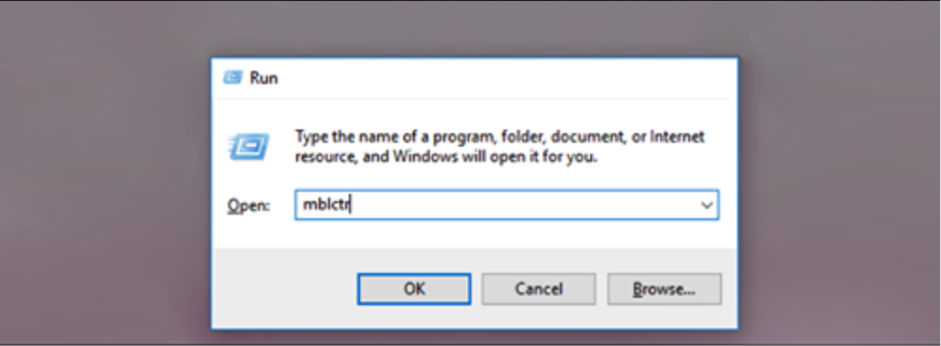
Bước 2: Máy tính laptop của bạn sẽ hiện ra bảng “Window Mobility Center” và bạn có thể điều chỉnh tăng giảm độ sáng màn hình tại mục Display brightness .

Cách 3: Chỉnh sửa ánh sáng màn hình máy tính bằng tính năng “Action Center” trên Windows 8, 10
Bước 1: Với Windows 8 và Windows 10, bạn có thể nhấn cùng lúc tổ hợp phím Windows và phím A và chọn -> All setting -> System .
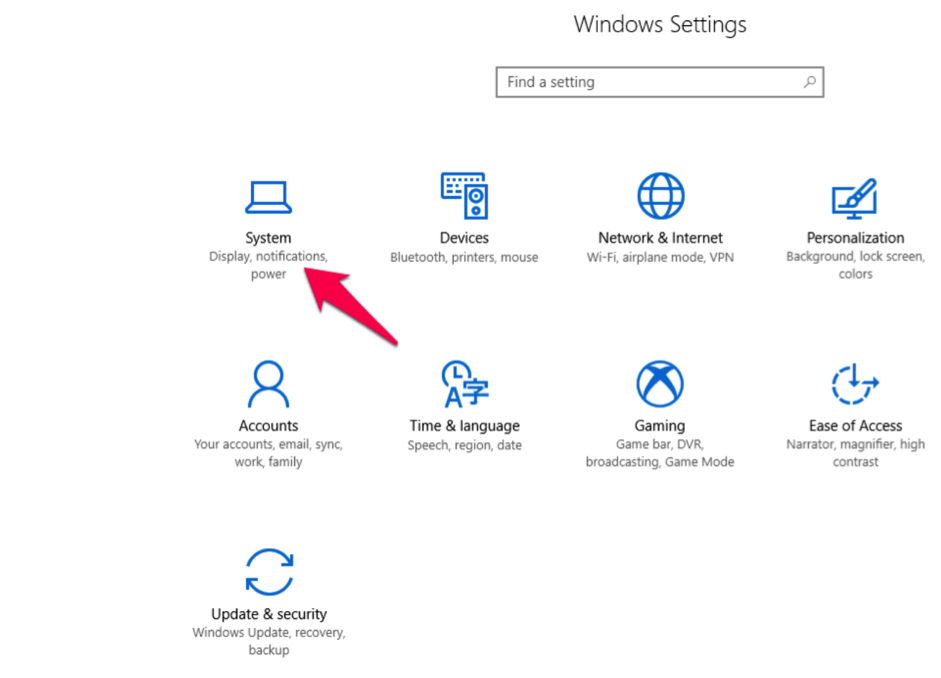
Bước 2: Tiếp đến bạn kích chuột chọn vào Display , sau đó điều chỉnh thanh Change brightness sẽ giúp bạn điều chỉnh ánh sáng màn hình phù hợp.

Trên đây là bài hướng dẫn của Bệnh viện Công nghệ 88 với 3 cách chỉnh sửa ánh sáng màn hình máy tính phù hợp nhất khi sử dụng laptop chạy hệ điều hành Windows 7, Windows 8 và Windows 10 ngay trực tiếp trên máy tính mà không cần cài đặt thêm phần mềm.
Bạn có thể lựa chọn cho mình những cách đơn giản, nhanh nhất, tiết kiệm thời gian nhất, và đương nhiên không thể thiếu đó là phải phù hợp với máy tính của bạn. Cuối cùng chúc bạn thành công với lựa chọn tốt nhất cho đôi mắt sáng!
Xem thêm: Sửa màn hình máy tính bị đen đơn giản, nhanh chóng
- Macbook MDM là gì? Tất tần tật những điều bạn nên biết về thuật ngữ này!
- Chi tiết cách đăng xuất iCloud trên Macbook đơn giản và bảo mật nhất
- Giải đáp thắc mắc “MacBook có chơi game được không?” cùng những lưu ý khi sử dụng
- 7 cách khắc phục lỗi MacBook không kết nối được wifi nhanh chóng, hiệu quả
- Những Lưu Ý Khi Mua Laptop Cũ: Kinh Nghiệm Mua Laptop Dưới 5 Triệu
- Đâu là chiếc laptop workstation dưới 20 triệu tốt nhất?
- Dell Inspiron 13 5000 i5: Laptop văn phòng sang trọng, bền bỉ mà hiệu năng ổn định
- Bóc hộp Dell Inspiron 5410 N4I5147W: Mẫu laptop 2in1 cực đáng sở hữu
- Dell Inspiron 14 Core i3 có thực sự là dòng laptop văn phòng giá rẻ đáng sở hữu?
- Dell Inspiron 17: Trải nghiệm tốt, bền bỉ, màn hình lớn đã mắt liệu có đáng mua?
Bài viết liên quan
-
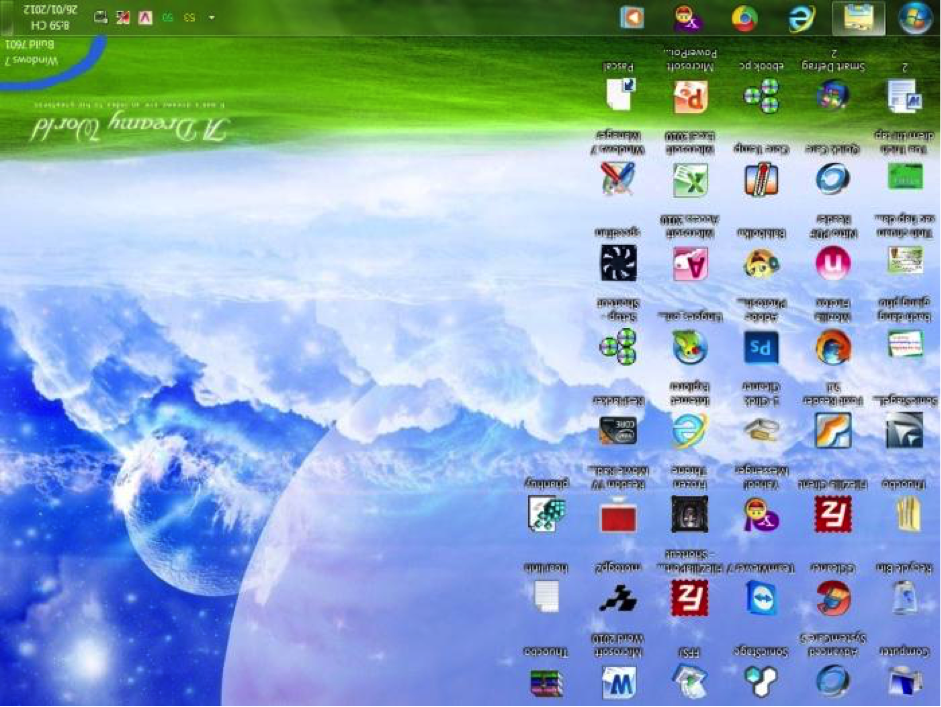 Cách sửa màn hình laptop bị xoay ngược
17-12-2019, 11:43 pm
Cách sửa màn hình laptop bị xoay ngược
17-12-2019, 11:43 pm
-
 Sửa lỗi màn hình máy tính không lên
17-12-2019, 11:37 pm
Sửa lỗi màn hình máy tính không lên
17-12-2019, 11:37 pm
-
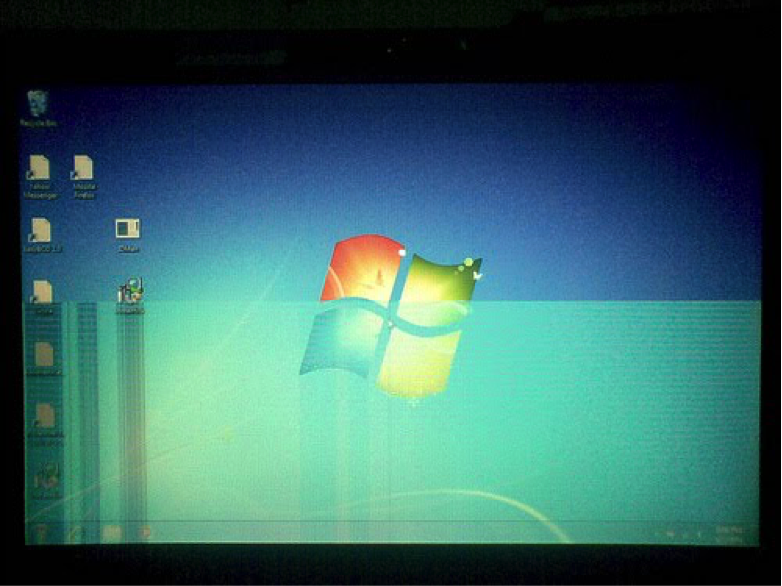 Lỗi sọc màn hình máy tính khắc phục thế nào?
17-12-2019, 12:19 am
Lỗi sọc màn hình máy tính khắc phục thế nào?
17-12-2019, 12:19 am
-
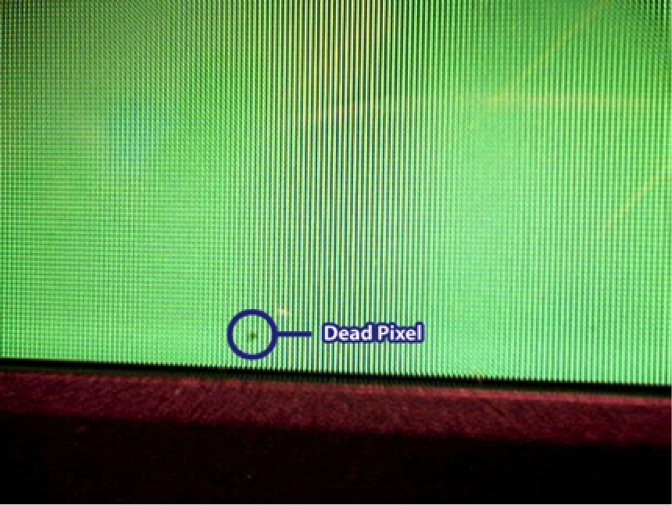 Sửa điểm chết trên màn hình laptop
17-12-2019, 12:15 am
Sửa điểm chết trên màn hình laptop
17-12-2019, 12:15 am
-
 Hướng dẫn khắc phục lỗi màn hình máy tính trắng xóa
17-12-2019, 12:12 am
Hướng dẫn khắc phục lỗi màn hình máy tính trắng xóa
17-12-2019, 12:12 am
-
 Dịch vụ vệ sinh laptop tại Bệnh viện Công nghệ 88
02-12-2019, 12:17 am
Dịch vụ vệ sinh laptop tại Bệnh viện Công nghệ 88
02-12-2019, 12:17 am
-
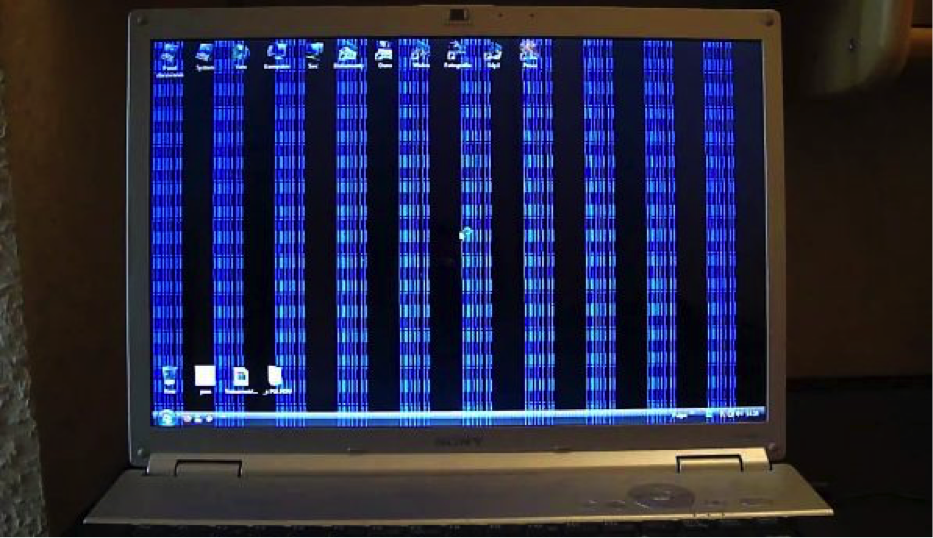 Tại sao xảy ra lỗi màn hình laptop bị kẻ sọc
22-11-2019, 3:29 pm
Tại sao xảy ra lỗi màn hình laptop bị kẻ sọc
22-11-2019, 3:29 pm
-
 Cách sửa lỗi màn hình laptop bị nhòe
22-11-2019, 2:15 pm
Cách sửa lỗi màn hình laptop bị nhòe
22-11-2019, 2:15 pm
-
 Thay màn hình laptop ở đâu uy tín, bảo hành dài hạn?
05-11-2019, 4:48 pm
Thay màn hình laptop ở đâu uy tín, bảo hành dài hạn?
05-11-2019, 4:48 pm
-
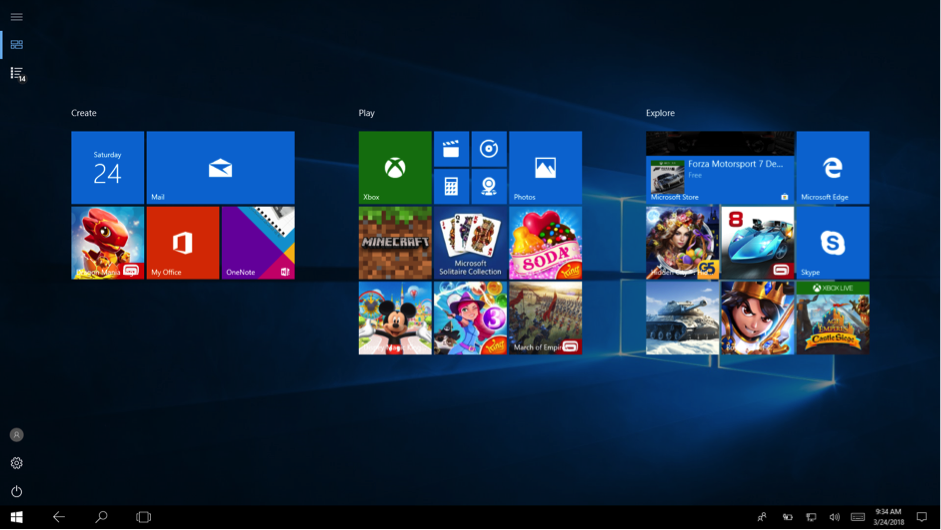 Cách chỉnh sửa độ sáng màn hình máy tính trong tích tắc
05-11-2019, 4:43 pm
Cách chỉnh sửa độ sáng màn hình máy tính trong tích tắc
05-11-2019, 4:43 pm


